Эксплуатация аппарата Kyocera Ecosys M5521CDW
Загрузка оригиналов
Разместите оригиналы на стекле оригинала или загрузите в автоподатчик оригиналов в зависимости от формата, типа, объема и функции оригинала.
• Стекло оригинала: разместите лист, книгу, открытки и конверты.
• Автоподатчик оригиналов: загрузите несколько оригиналов.
Размещение оригиналов на стекле оригинала
На стекло оригинала можете класть не только обычные листовые оригиналы, но и книги или журналы.
1 Положите оригинал сканируемой стороной вниз.
2 Выровняйте оригинал по левому дальнему углу линеек с метками размера оригинала.

Размещение на стекле экспонирования конвертов или карточек
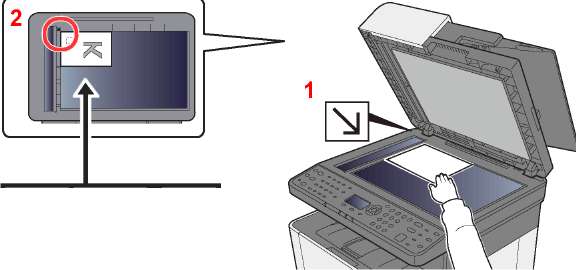
1 Положите оригинал сканируемой стороной вниз.
2 Выровняйте оригинал по левому дальнему углу линеек с метками размера оригинала.
Во избежание травм не оставляйте автоподатчик оригиналов открытым.
• При закрытии автоподатчика оригиналов не прилагайте излишних усилий. Из-за чрезмерного нажатия стекло оригинала может треснуть.
* При размещении на аппарате книг или журналов автоподатчик оригиналов должен быть в открытом состоянии.
Загрузка оригиналов в автоподатчик оригиналов
Автоподатчик оригиналов автоматически сканирует каждый лист многостраничного оригинала. Автоподатчик оригиналов поддерживает следующие типы оригиналов.
|
Масса
|
От 50 до 160 г/м2
|
|
Форматы бумаги
|
Максимальный — А4 (Legal), минимальный — А6 (Statement)
|
|
Количество листов
|
Обычная бумага (80 г/м2): 50 листов (оригиналы разных форматов: 30 листов)
|
Не используйте с автоподатчиком оригиналы следующих типов. В противном случае возможно замятие оригиналов или загрязнение автоподатчика оригиналов.
• Края оригиналов со скобами скоросшивателя или скрепками (Перед загрузкой удалите все скрепки или скобы скоросшивателя, распрямите замятости, складки или загнутые уголки. Несоблюдение этого правила может привести к застреванию оригиналов).
• Оригиналы со следами клея или с клейкой лентой
• Оригиналы с вырезанными фрагментами
• Скрученный оригинал
• Оригиналы со складками (разравнивайте складки перед загрузкой. Несоблюдение этого правила может привести к застреванию оригиналов).
• Копировальная бумага
• Мятая бумага
• Перед загрузкой оригиналов убедитесь в отсутствии документов в выходном лотке оригиналов. В противном случае может произойти замятие новых оригиналов.
* Не прикладывайте усилий к верхней крышке автоподатчика оригиналов, например, не следует на ней выравнивать оригиналы. Это может привести к ошибке автоподатчика оригиналов.
Откройте лоток для оригиналов и отрегулируйте положение направляющих ширины оригиналов.
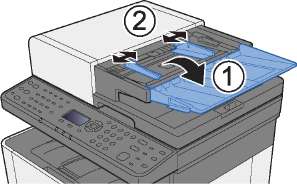
Положите оригиналы.
Положите оригинал сканируемой стороной вверх. Плавно переместите ведущую кромку листа в автоподатчик оригиналов настолько, насколько она войдёт.
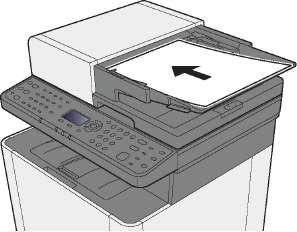
Убедитесь в том, что направляющие ширины придвинуты вплотную к краям оригиналов. Если имеется зазор, повторно отрегулируйте направляющие ширины оригиналов. Наличие зазора может стать причиной замятия оригиналов.

Убедитесь, что высота стопки загруженных оригиналов не превышает указанный уровень. Превышение максимального уровня загрузки может привести к застреванию оригиналов.
Оригиналы с перфорированными отверстиями или линиями следует загружать таким образом, чтобы сканирование перфорированных участков выполнялось в последнюю очередь.
Откройте ограничитель оригиналов в соответствии с размером установленного оригинала (формат оригинала: Legal).

Загрузка бумаги в универсальный лоток
При печати на какой-либо специальной бумаге обязательно используйте универсальный лоток.
При использовании бумаги плотностью 106 г/м2 или больше задайте тип бумаги "Плотная" и укажите плотность используемой бумаги.
Удаляйте каждую пленку из внутреннего лотка после печати на ней. Если не удалять пленки из внутреннего лотка, это может привести к застреванию бумаги.
Универсальный лоток имеет следующую емкость:
• обычная (80 г/м2), переработанная или цветная бумага: 50 листов.
• Плотная бумага (209 г/м2): 15 листов.
• Плотная бумага (157 г/м2): 30 листов.
• Плотная бумага (104,7 г/м2): 50 листов.
• Hagaki (карточная бумага): 15 листов.
• Конверт DL, Конверт С5, Конверт #10, Конверт #9, Конверт #6 3/4, Конверт Monarch, Youkei 4, Youkei 2: 5 листов.
• Прозрачная пленка: 1 лист.
• Мелованная: 30 листов.
Откройте универсальный лоток.
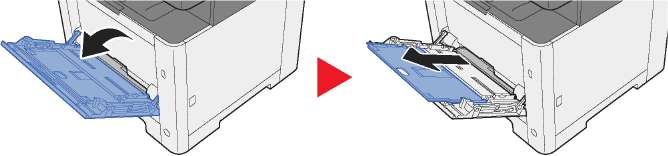
Отрегулируйте размер универсального лотка.
На универсальном лотке отмечены форматы бумаги.
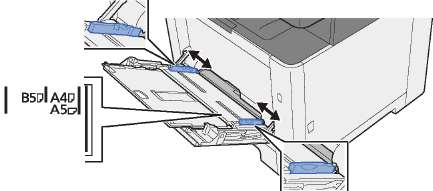
Загрузите бумагу.
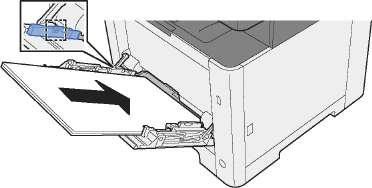 Вставьте бумагу вдоль направляющих ширины бумаги в лоток до упора.
После извлечения новой бумаги из упаковки пролистайте стопку веером, прежде чем загружать ее в универсальный лоток.
• Загружайте бумагу стороной для печати вверх.
• Скрученная бумага должна быть перед использованием расправлена.
• При загрузке бумаги в универсальный лоток убедитесь, что в лотке не осталась бумага от предыдущего задания. Если в универсальном лотке осталось небольшое количество бумаги, а вам необходимо добавить больше, вначале удалите из лотка оставшуюся бумагу, а затем добавьте ее к новой перед тем, как поместить назад в лоток.
• При наличии зазора между бумагой и направляющими ширины повторно отрегулируйте направляющие ширины, чтобы избежать неровной подачи и замятия бумаги.
• Убедитесь, что высота стопки загруженной бумаги не превышает предельное значение загрузки.
Укажите тип бумаги, загружаемой в универсальный лоток, на панели управления.
Загрузка конвертов или карточек в универсальный лоток
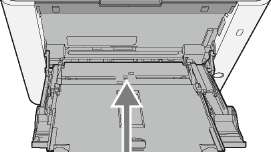
1 Oufukuhagaki (возвратная открытка)
2 Hagaki (карточки)
3 Конверты портретной ориентации
4 Конверты альбомной ориентации
Используйте возвратную открытку Oufukuhagaki в развернутом виде.
Способ загрузки конверта (ориентация и сторона загрузки) отличается для разных типов конвертов. При неправильной загрузке конверта печать может быть выполнена в неверном направлении или на стороне, не предназначенной для печати.
Программа
Регистрация наборов часто используемых функций в виде единой программы позволяет выбрать эти функции простым нажатием одной из клавиш от [Программа I] до [Программа IV].
Следующие функции уже зарегистрированы в клавише [Программа I]. Данная функция позволяет копировать лицевую и оборотную сторону удостоверений или иного документа размером менее формата Statement или A5/Statement на одной странице. Хотя функции удаляются путем перезаписи клавиши [Программа I], можно зарегистрировать такие же настройки с помощью клавиши [Меню функций].
• Выбор бумаги: Кассета 1
• Тот же формат
• Совместить: 2 в 1
• Формат оригинала: A5/Statement
• Непрерывное сканирование: Вкл.

В программе возможно зарегистрировать функцию копирования, функцию отправки и функцию факса.
Если включено управление регистрацией пользователей, регистрация функций возможна только после входа в систему с правами администратора.
Передача документа по электронной почте
При выполнении передачи с использованием беспроводной ЛВС заблаговременно выберите интерфейс для функции передачи.
Настройка параметров перед отправкой
Прежде чем отправить электронное письмо, задайте значения настроек SMTP и электронной почты с помощью Command Center RX.
Передача отсканированного документа по электронной почте
Нажмите клавишу [Отправить].
Положите оригиналы.
Положите оригиналы.
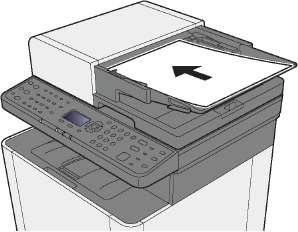
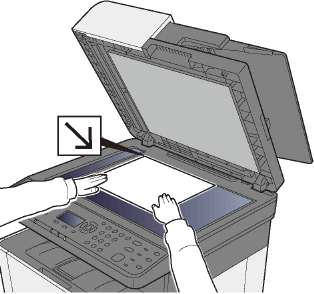
Клавиша > [E-mail] > клавиша [ОК]
Введите адрес электронной почты адресата > клавиша [ОК].
Можно ввести до 128 символов.
Для ввода нескольких адресатов выберите клавишу [Подтвердить/добавить адресат] и введите следующего адресата. Можно задать до 100 адресов электронной почты.
Адресатов можно изменить позже.
Выберите функции.
Нажмите клавишу [Меню функций], чтобы выбрать необходимые функции отправки.
Нажмите клавишу [Старт].
Начинается передача.
Передача документа в требуемую общую папку на компьютере (сканирование на ПК)
Настройка параметров перед отправкой
Перед отправкой документа выполните указанные ниже настройки.
• Запишите имя компьютера и полное имя компьютера
• Запишите имя пользователя и имя домена
• Создайте общую папку и запишите сведения о ней
• Настройте брандмауэр Windows
Передача документа в требуемую общую папку на компьютере
Нажмите клавишу [Отправить].
Положите оригиналы.
Положите оригиналы.
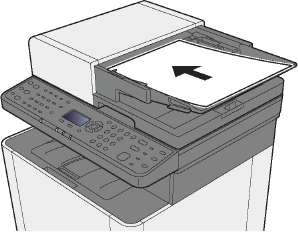
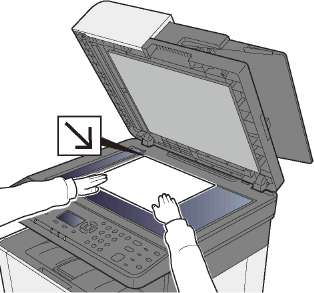
Введите информацию об адресате.
Введите информацию для каждого пункта и нажмите клавишу [ОК].
Передача документа в папку на сервере FTP (сканировать на FTP)
Настройка параметров перед отправкой
Перед отправкой документа выполните указанные ниже настройки FTP-кпиента (передача).
Передача документа в папку на сервере FTP
Нажмите клавишу [Отправить].
Положите оригиналы.
Положите оригиналы.
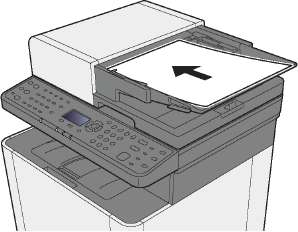
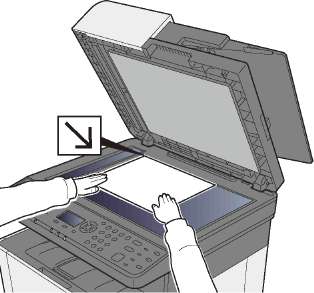
Клавиша > [flanKa(FTP)] > клавиша [ОК]
Введите информацию об адресате.
Введите информацию для каждого пункта и нажмите клавишу [ОК].
Нажмите клавишу [Старт].
Начинается передача.
Сканирование с помощью TWAIN или WIA
Настройка параметров перед отправкой
Перед отправкой документа убедитесь в том, что на компьютере установлен и настроен драйвер TWAIN/WIA.
Сканирование документа с помощью приложения
В данном подразделе объясняется, как отсканировать оригинал с помощью TWAIN. Аналогично используется драйвер WIA.
Откройте экран.
1 Активируйте программное приложение, поддерживающее TWAIN.
2 С помощью приложения выберите аппарат и откройте диалоговое окно.
Настройка параметров сканирования.
В открывшемся диалоговом окне выберите параметры сканирования.
Положите оригиналы.
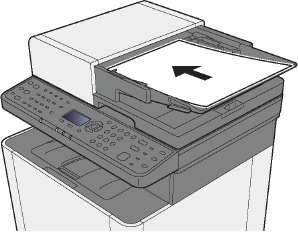
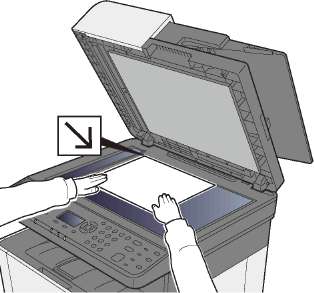
Нажмите кнопку [Сканировать]. Будут отсканированы данные документа.
Полезный метод передачи
Можно указать следующие полезные методы сканирования (передачи).
WSD Сканирование: изображения оригиналов, отсканированные данным аппаратом, будут сохранены в виде файлов на компьютере с поддержкой WSD.
Передача адресатам разных типов (групповая рассылка): выполняется отправка адресатам разных типов (адреса электронной почты, папки и т. п.) с помощью одной операции.
Передача адресатам разных типов
Отправить мне (эл. почта): выполняется отправка на адрес электронной почты вошедшего в систему пользователя, если включены реквизиты пользователя.
Отправить мне (эл. почта)
WSD сканирование
При использовании WSD сканирования изображения оригиналов, отсканированные данным аппаратом, будут сохранены в виде файлов на компьютере с поддержкой WSD.
• Для использования WSD-сканирования убедитесь, что компьютер используется для WSD-сканирования, что аппарат подключен к сети, а также что в сетевых настройках для параметра "WSD Сканирование" установлено значение [Вкл.].
Установка программного обеспечения драйвера
В Windows 8, Windows 8.1 и Microsoft Windows Server 2012
Выберите чудо-кнопку [Поиск], [Панель управления], а затем [Просмотр устройств и принтеров].
Установите драйвер.
Щелкните [Добавить устройство]. Выберите значок аппарата, а затем щелкните [Далее].
Когда значок аппарата появится в разделе "Принтеры" на экране [Устройства и принтеры], установка будет завершена.
В Windows 7
В меню "Пуск" выберите [Сеть].
В Windows нажмите кнопку [Пуск], затем выберите [Сеть].
Если в меню "Пуск" не отображается пункт [Сеть], выполните следующее.
1 Щелкните правой кнопкой мыши [Пуск] и выберите [Свойство] из появившегося меню.
2 Выберите на экране "Свойства панели задач и меню [Пуск]" вкладку [Меню [Пуск]] и щелкните [Настройка].
3 Когда откроется окно "Настройка меню [Пуск]", установите флажок "Сеть" и нажмите [ОК].
2 Установите драйвер.
Правой кнопкой мыши щелкните значок аппарата, а затем выберите [Установить].
Если появится окно "Контроль учетных записей", нажмите [Продолжить]. Если появится окно "Найдено новое оборудование", нажмите [Отмена].
Во время установки дважды щелкните значок на панели задач, чтобы открыть окно "Установка программного обеспечения драйвера". Установка завершится, когда в окне [Установка программного обеспечения драйвера] появится сообщение "Устройства готовы к использованию".
Для Windows 10
В Windows правой кнопкой мыши щелкните кнопку [Пуск], выберите пункт [Панель управления] и затем щелкните [Просмотр устройств и принтеров].
Установите драйвер.
Щелкните [Добавить устройство]. Выберите значок аппарата, а затем щелкните [Далее].
Когда значок аппарата появится в разделе "Принтеры" на экране [Устройства и принтеры], установка будет завершена.
WSD сканирование
Нажмите клавишу [Отправить]. Положите оригиналы.
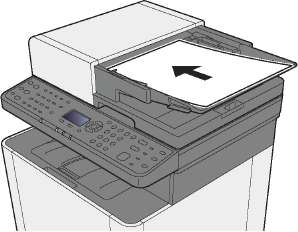
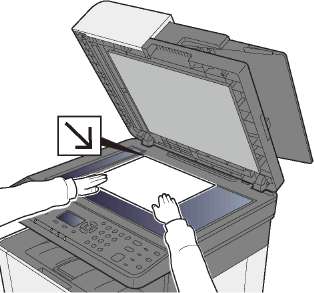
Клавиша [вверх] [вниз] > [WSD Сканирование] > клавиша [ОК]
Сканирование оригиналов.
Процедура с использованием данного аппарата
1 Клавиша [вверх] [вниз] > [От опер, панели] > клавиша [ОК]
2 Выберите компьютер адресата и нажмите клавишу [ОК].
Можно просмотреть информацию по выбранному компьютеру, выбрав [Сведения].
3 Нажмите клавишу [Меню функций], чтобы задать требуемый тип оригинала, формат файла и т. п.
4 Нажмите клавишу [Старт].
Начинается отправка, активируется установленное на компьютере программное обеспечение.
Процедура с компьютера
1 Клавиша [вверх] [вниз] > [С компьютера] > клавиша [ОК]
2 Используйте для отправки изображений программное обеспечение, установленное на компьютере.
Передача адресатам разных типов (групповая рассылка)
Можно задавать адресатов различного типа: адреса электронной почты, папки (SMB или FTP) и номера факса (функцию факса можно использовать только с изделиями, для которых она предусмотрена). Эта функция называется групповой рассылкой. Это полезно при рассылке различным типам адресатов (электронные адреса, папки и т.п.) с помощью одной операции.

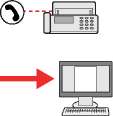 Количество элементов рассылки: до 100
Однако для следующих вариантов рассылки количество элементов ограничено.
Папки (SMP, FTP): суммарно 5 SMB и FTP
Для групповой рассылки необходимо выполнить действия, аналогичные процедуре задания адресата отдельного типа. Введите дополнительные адреса электронной почты или пути к папке; введенная информация отображается в списке адресатов. Нажмите клавишу [Старт] для запуска одновременной передачи всем адресатам.
Если в список адресатов входят номера факсов, изображения будут отправляться в черно-белом формате всем адресатам.
Отправить мне (эл. почта)
Если включены реквизиты пользователя, то документ отправляется на адрес электронной почты вошедшего в систему пользователя.
• Для использования этой функции необходимо установить для управления пользователями локальную аутентификацию и зарегистрировать адрес электронной почты пользователя на сервере сетевой аутентификации.
• По поводу порядка регистрации адреса электронной почты обратитесь к администратору за информацией о пользователях сервера сетевой аутентификации.
Передача документа на адрес электронной почты вошедшего в систему пользователя
На начальном экране отправки нажмите клавишу > [Мне (эл. почта)] > клавиша [ОК]
Если адрес электронной почты пользователя не зарегистрирован на сервере сетевой аутентификации, отправка электронных сообщений невозможна.
Отмена заданий передачи
Нажмите клавишу [Стоп] при открытом экране передачи.
Отобразится меню [Список отм. зад.].
Нажатие клавиши [Стоп] не приостанавливает задание, уже запущенное на передачу.
Отмена заданий.
1 Клавиша [вверх] [вниз] > [Отмена отправки] > клавиша [ОК]
2 Выберите задание, которое нужно отменить, и нажмите [Меню].
3 Клавиша [вверх] [вниз] > [Отмена задания] > клавиша [ОК]
Для отображения подробной информации о задании выберите [Сведения] и нажмите клавишу [ОК].
4 Выберите [Да].
Задание отменено.
Можно отменить текущее задание во время сканирования нажатием клавиши [Стоп] или кнопки [Отмена].
Управление адресатами
В данном разделе объясняется, как выбрать и подтвердить адресата.
Указание адресата
Выберите адресата с помощью любого из следующих методов, за исключением непосредственного ввода адреса:
• Выбор из адресной книги
• Выбор из внешней адресной книги
• Выбор с помощью клавиши набора одним нажатием.
• Выбор адресата из факса
• Можно настроить аппарат таким образом, что экран адресной книги будет появляться при нажатии клавиши [Отправить].
• Если используются изделия, оснащенные функцией факса, можно указать адресата для факса. Введите номер адресата с цифровой клавиатуры.
Выбор из адресной книги
На начальном экране передачи нажмите клавишу [Адресная книга].
2 Выберите адресатов.
1 Клавиша [вверх] [вниз] > [Адр. книга] > клавиша [ОК]
2 Выберите адресата.
При проверке информации адресата выберите [Меню] > [Сведения] > клавиша [ОК]
Поиск адресата
Поиск адресата можно выполнить по имени.
1 [Меню] > клавиша [вверх] [вниз] > [Найти(Имя)] > клавиша [ОК]
2 С помощью цифровой клавиатуры введите символы для поиска.
3 Нажмите клавишу [ОК].
Отображается искомый адресат.
Нажмите клавишу [ОК].
Для отправки нескольким адресатам повторите шаги 1—3. Одновременно можно отправить факс не более чем 100 адресатам.
Адресатов можно изменить позже.
Выбор из внешней адресной книги
Откройте экран.
1 На начальном экране отправки выберите клавишу [Адресная книга] > [Меню] > клавиша [вверх] [вниз] > [Выб. вн.адр.кн.] > клавиша [ОК]
2 Клавиша [вверх] [вниз] > выберите внешнюю адресную книгу > клавиша [ОК]
2 Выберите адресатов.
1 Выберите адресата.
При проверке информации адресата выберите [Меню] > [Сведения] > клавиша [ОК]
Поиск адресата
Поиск адресата можно выполнить по имени.
1 [Меню] > клавиша [вверх] [вниз] > [Найти(Имя)] > клавиша [ОК]
2 С помощью цифровой клавиатуры введите символы для поиска.
3 Нажмите клавишу [ОК].
Отображается искомый адресат.
Нажмите клавишу [ОК].
Для отправки нескольким адресатам повторите шаги 1—3. Одновременно можно отправить факс не более чем 100 адресатам.
Адресатов можно изменить позже.
Выбор адресата с помощью клавиши набора одним нажатием
На начальном экране передачи нажмите клавишу набора одним нажатием, соответствующую зарегистрированному адресату.
Данная процедура предполагает, что клавиши набора одним нажатием были предварительно запрограммированы.
При выборе клавиш набора одним нажатием с номерами 12—22 такую клавишу следует нажимать после включения индикатора [Фиксация регистра] нажатием клавиши [Фиксация регистра].
Адресатов можно изменить позже.
Проверка и изменение адресатов
Откройте экран.
Задайте адресата.
Проверьте и измените адресата.
Нажмите клавишу [Подтвердить/Добавить адресат].
Добавление адресата
1 Выберите [Добавить].
2 Задайте адресатов, которые нужно добавить.
Редактирование адресата
1 Выберите адресата, которого нужно редактировать, и нажмите клавишу [ОК].
2 Клавиша [вверх] [вниз] > [Сведения/Правка] > клавиша [ОК]
3 Отредактируйте адресатов > клавиша [ОК]
Удаление адресата
1 Выберите адресата, которого нужно удалить, и нажмите клавишу [ОК].
2 Клавиша > [Удалить] > клавиша [ОК] > [Да]
Выберите [Выход].
Если для параметра проверки адресата перед отправкой задано значение [Вкл.], после нажатия клавиши [Старт] откроется экран подтверждения.
Экран подтверждения адресатов
Если для параметра проверки адресата перед отправкой выбрано значение [Вкл.], экран подтверждения адресатов откроется после нажатия клавиши [Старт].
1 Подтвердите всех адресатов.
Для отображения подробных сведений об адресате выберите его и нажмите клавишу [ОК] > клавиша > [Сведения] > клавиша [ОК]
Чтобы удалить адресата, выберите его и нажмите клавишу [ОК] > клавиша > [Удалить] > клавиша [ОК] > [Да] Документ удален.
2 Выберите [Далее].
Удостоверьтесь, что все адресаты были подтверждены, выведя их на экран сообщения. Клавиша [Далее] остается неактивной до тех пор, пока не будут подтверждены все адресаты.
Повторный вызов
Повторный вызов представляет собой функцию, позволяющую произвести повторную отправку для последнего введенного адресата. Если нужно отправить изображение тому же адресату, выберите [Вызв. снова], после чего можно будет вызвать адресата последней отправки из списка адресатов.
Нажмите клавишу [Повтор вызова / Пауза].
Последний адресат отправки отобразится в списке адресатов.
Если последняя передача включала адресатов факса, папок и электронной почты, они также будут отображаться. При необходимости добавьте или удалите адресата.
Нажмите клавишу [Старт].
Начинается передача.
• Если для параметра "Пров, до перед." задано значение [Вкл.], при нажатии клавиши [Старт] откроется экран подтверждения адресатов.
• Информация о повторном наборе номера удаляется в следующих случаях:
- При выключении питания.
- При отправке следующего изображения (записывается новая информация о повторном вызове адресата).
- При выходе из системы.
Порядок использования функций факса
Изделия с функцией факса могут использоваться как полноценное устройство передачи факсов.
Использование ящиков документов
Доступны такие ящики документов: поле заданий, память съемного носителя USB, ящик дополнительного адреса и ящик опроса.
Что такое ящик заданий?
Ящик заданий является общим названием для ящика "Конфиденциальная печать/сохр. задание", "Быстрая копия/пробная (до уточнения)". Эти ящики заданий не могут быть созданы или удалены пользователем.
• Для использования ящиков сохраненных заданий и быстрого копирования в устройстве должна быть установлена дополнительная карта памяти SD/SDHC.
• Для использования ящиков конфиденциальной печати и проверки и удержания в устройстве должна быть установлена дополнительная карта памяти SD/SDHC.
• Вы можете настроить аппарат так, чтобы временные документы, находящиеся в ящике заданий, удалялись автоматически.
На карту памяти SD/SDHC сохраняются нешифрованные данные. Соблюдайте осторожность при сохранении конфиденциальных документов.
Что такое ящик "Съемный носитель"?
Для печати сохраненного файла можно подключить память USB к порту USB аппарата. Данные можно распечатывать непосредственно из памяти USB без компьютера. Файлы изображений, отсканированных с помощью данного аппарата, можно также сохранять в памяти USB в форматах PDF, TIFF, JPEG, XPS, OpenXPS или формате PDF с высокой степенью сжатия (сканирование в память USB).
Что такое ящик дополнительного адреса/ящик опроса?
Ящик дополнительного адреса/ящик опроса служит для хранения факсимильных данных. Руководство по эксплуатации факса
Работа с помощью съемного носителя USB
Вставьте съемный носитель USB непосредственно в аппарат. Это поможет легко и быстро распечатать файлы, сохраненные на съемном носителе USB, без использования компьютера.
Можно распечатывать следующие типы файлов:
• файл PDF (версия 1.7 или старше);
• файл TIFF (формат TIFF V6/TTN2);
• файл JPEG;
• файл XPS;
• файл OpenXPS;
• файл зашифрованного PDF;
Кроме того, можно сохранять отсканированные файлы изображений в память USB, подключенную к аппарату. Можно сохранять следующие типы файлов:
• файл формата PDF;
• файл формата TIFF;
• файл формата JPEG;
• файл формата XPS;
• файл формата OpenXPS;
• файл формата PDF с высокой степенью сжатия.
Печать документов, сохраненных на съемном носителе USB
файлы PDF для печати должны иметь расширение (.pdf);
файлы для печати должны храниться в папках не ниже 3 уровня вложенности, включая корневую папку; используемый съемный носитель USB должен быть предварительно отформатирован на данном аппарате; вставьте память USB непосредственно в предназначенное для нее гнездо.
Вставьте память USB.
Вставьте съемный носитель USB в гнездо памяти USB.
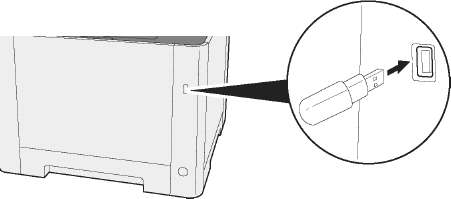 > >
Откройте экран.
Клавиша [Ящик документов/USB] > клавиша [вверх] [вниз] > [Память USB] > клавиша [ОК]
Напечатайте документ.
1 Выберите папку, содержащую файл, который нужно напечатать, и нажмите клавишу [ОК].
Аппарат отобразит документы из папок вплоть до 3 уровня вложенности, включая корневую папку.
• Может отображаться до 1000 документов.
• Чтобы перейти на папку уровнем выше, нажмите клавишу [Назад].
2 Выберите документ, который нужно напечатать, и нажмите [Выбрать]. Справа от имени выбранного файла появится галочка. Чтобы отменить выбор, выберите отмеченный файл и снова нажмите [Выбрать].
Нажмите [Меню], чтобы выполнить следующие действия.
• [Выбрать все]: выбор всех файлов.
• [Очистить все]: отмена выбора всех файлов.
• [Сведения]: отображение сведений о выбранном файле.
• [Сведения пам.]: отображение сведений о съемном носителе USB.
• [Удалить память]: процедура извлечения модуля памяти USB из аппарата.
3 Клавиша [ОК] > клавиша [вверх] [вниз] > [Печать] > клавиша [ОК]
4 При необходимости измените желаемое количество копий, настройте двустороннюю печать и пр.
5 Нажмите клавишу [Старт].
Начинается печать выбранного файла.
Сохранение документов в память USB (Сканировать на USB)
Можно хранить максимум 1000 файлов.
Положите оригиналы.
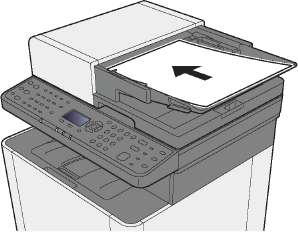
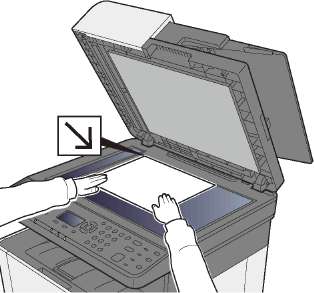
Вставьте память USB.
Вставьте съемный носитель USB в гнездо памяти USB.
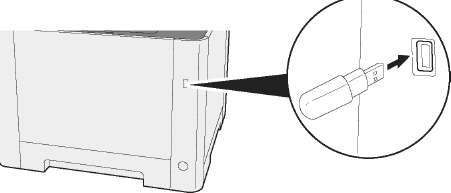 Откройте экран.
Клавиша [Ящик документов/USB] > клавиша [вверх] [вниз] > [Память USB] > клавиша [ОК]
Сохранение документа.
1 Выберите папку, в которой будет сохранен файл, и нажмите клавишу [ОК].
Аппарат отобразит папки вплоть до 3 уровня вложенности, включая корневую папку.
2 Клавиша [вверх] [вниз] > [Сохранить файл] > клавиша [ОК]
3 Задайте нужный тип оригинала, формат файла и пр.
4 Нажмите клавишу [Старт].
Оригинал будет отсканирован, данные сохранятся на съемный носитель USB.
Проверка сведений о съемном носителе USB
Откройте экран.
Клавиша [Ящик документов/USB] > клавиша [вверх] [вниз] > [Память USB] > клавиша [ОК] > [Меню] > клавиша [вверх] [вниз] > [Сведения пам.] > клавиша [ОК]
Проверьте информацию.
Нажмите клавишу [>] для просмотра следующего экрана. Для возврата к предыдущему экрану нажмите клавишу [<].
После подтверждения информации нажмите клавишу [ОК].
Извлечение съемного носителя USB
Во избежание повреждения данных или съемного носителя USB обязательно следуйте правильной процедуре.
Откройте экран.
Клавиша [Сброс] > клавише [вверх] [вниз] > [Память USB] > клавиша [ОК]
Выберите [Удалить память].
[Меню] > клавиша [вверх] [вниз] > [Удалить память] > клавиша [ОК]
Процедура извлечения модуля памяти USB из аппарата.
Когда появится сообщение "Память USB можно безопасно извлечь.", нажмите клавишу [ОК] и извлеките съемный носитель USB.
Также можно извлечь съемный носитель USB после проверки состояния устройства.
<<<назад
далее>>>
при использовании материалов ссылка на сайт компании awella.ru обязательна
Помогла информация на сайте ? Оставьте отзыв о работе нашей компании ! Это можно сделать в яндекс браузере и это простимулирует работников нашей компании (ответственные получат бонусы), которые собирали ее для вас! Спасибо !
|